Notes
L’accès à cette page nécessite une autorisation. Vous pouvez essayer de vous connecter ou de modifier des répertoires.
L’accès à cette page nécessite une autorisation. Vous pouvez essayer de modifier des répertoires.
Après avoir configuré le cluster, vous pouvez ajouter vos nœuds HPC (tels que les nœuds broker, les nœuds de calcul, les nœuds de station de travail ou les nœuds serveur non managés).
4.1. Déployer des nœuds à partir de bare metal
La procédure suivante explique comment ajouter des nœuds à votre cluster HPC à partir de bare metal à l’aide d’un modèle de nœud qui inclut une étape pour déployer une image de système d’exploitation.
Considérations relatives au déploiement nu
- Le déploiement nu n’est pris en charge que lorsque votre cluster HPC est déployé dans un domaine Active Directory.
- Avant de commencer le déploiement, vous devez avoir importé ou créé un certificat à l’étape 3.4
étape 3.4. - Pour effectuer cette procédure, vous devez disposer d’un modèle qui inclut une étape pour déployer une image de système d’exploitation. Si vous n’avez pas de modèle qui inclut une étape pour déployer une image de système d’exploitation, créez-en une en suivant les étapes de Étape 3.5.
- Avant d’activer un nœud pour cette procédure, vérifiez dans la configuration du BIOS de cet ordinateur que le nœud démarre à partir de la carte réseau connectée au réseau privé, au lieu de démarrer à partir du disque dur local ou d’un autre appareil, et vérifiez que le démarrage de l’environnement d’exécution de prédémarrage (PXE) est activé pour cette carte réseau. La valeur par défaut pour HPC Pack consiste à répondre uniquement aux requêtes PXE (Pre-boot Execution Environment) provenant de nœuds existants. Ce paramètre par défaut est automatiquement modifié pour répondre aux requêtes PXE de tous les nœuds lorsque vous ajoutez des nœuds à partir de bare metal à l’aide de l’Assistant Ajouter un nœud. En outre, vous pouvez modifier manuellement ce paramètre dans le menu Options de , sous Paramètres de déploiement.
Pour déployer des nœuds à partir de bare metal
- Si HPC Cluster Manager n’est pas déjà ouvert sur le nœud principal, ouvrez-le.
- Dans
De gestion des nœuds, dans le volet Actions , cliquez sur Ajouter un nod e. L’Assistant Ajouter un nœud s’affiche. - Dans la page Sélectionner la méthode de déploiement, cliquez sur Déployer des nœuds à partir de nu à l’aide d’une image de système d’exploitation, puis cliquez sur Suivant.
- Dans la page
Sélectionner de nouveaux nœuds , dans la liste modèle de nœud, cliquez sur le nom d’un modèle de nœud qui inclut une étape pour déployer une image de système d’exploitation. - Activez les ordinateurs que vous souhaitez ajouter en tant que nœuds à votre cluster. Les ordinateurs sont répertoriés dans l’Assistant Ajouter un nœud, car ils contactent le nœud principal pendant le démarrage PXE. Ils seront nommés à l’aide de la série d’affectation de noms que vous avez spécifiée lorsque vous avez configuré le nœud principal. Pour plus d’informations, consultez étape 3.3, plus haut dans ce guide.
- Lorsque tous les ordinateurs que vous avez activés sont répertoriés, cliquez sur Sélectionner tous les, puis sur Déployer. Si vous voyez un nœud que vous ne souhaitez pas déployer pour l’instant, vous pouvez le désélectionner.
- Dans la fin de la page Ajouter un nœud, si vous déployez plus de nœuds, cliquez sur Continuer à répondre à toutes les requêtes PXE. Si vous ne déployez pas plus de nœuds, cliquez sur Respond uniquement pour les requêtes PXE provenant de nœuds existants. Pour surveiller la progression du déploiement, activez la case Accéder à Node Management pour suivre la progression case à cocher, puis cliquez sur Terminer.
4.2 : Ajouter manuellement des nœuds au cluster
4.2.1 : Installer le système d’exploitation Windows sur l’ordinateur
Pour ajouter manuellement un nœud HPC, vous devez installer un système d’exploitation pris en charge sur l’ordinateur en fonction du nœud de cluster HPC que vous souhaitez déployer. Pour plus d’informations, consultez Configuration système requise pour Microsoft HPC Pack.
4.2.2 : Joindre l’ordinateur à un domaine
Comme décrit à l’étape 1 de : Préparez votrede déploiement, vous devez créer votre cluster HPC local dans un domaine Active Directory. Une fois que vous avez installé le système d’exploitation sur l’ordinateur, joignez manuellement l’ordinateur à un domaine Active Directory existant.
4.2.3 : Installer Microsoft HPC Pack 2019 sur l’ordinateur
Pour installer Microsoft HPC Pack 2019 sur l’ordinateur
Pour démarrer l’Assistant Installation de HPC Pack sur l’ordinateur, exécutez Setup.exe à partir du support d’installation HPC Pack ou à partir d’un emplacement réseau.
Dans l’écran configuration de HPC Pack 2019, cliquez sur Nouvelle installation ou ajoutez de nouvelles fonctionnalités à une installation existante.
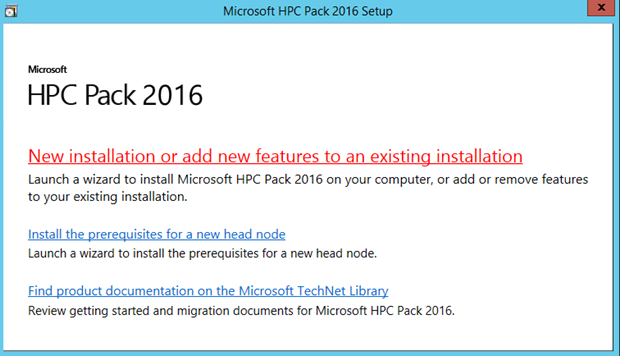
Dans l’Assistant Installation de HPC Pack, dans la page Prise en main, cliquez sur suivant.
Sur la page Contrat d’utilisateur logiciel Microsoft page, lisez ou imprimez les termes du contrat de licence logiciel, puis acceptez ou refusez les conditions de ce contrat. Si vous acceptez les termes, cliquez sur Suivant.
Dans la page Sélectionner le type d’installation page, sélectionnez le type de nœud que vous souhaitez ajouter. Par exemple, si vous souhaitez installer un nœud de calcul, cliquez sur Joindre un cluster HPC existant en créant un nouveau nœud de calcul, puis cliquez sur suivant.
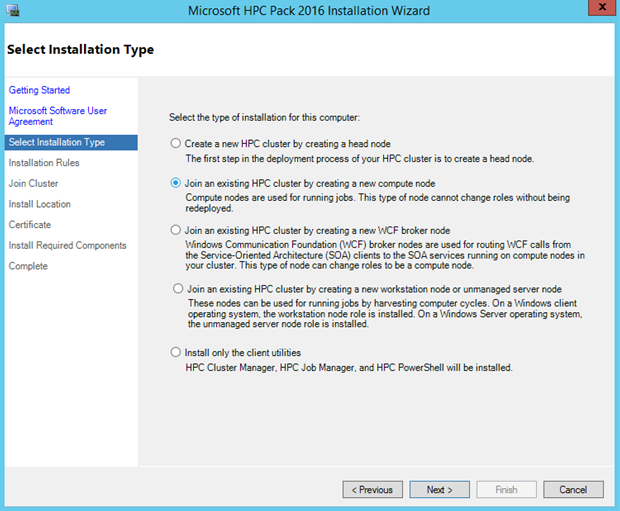 hpc-pack-installation
hpc-pack-installationDans la page Règles d’installation, passez en revue les résultats des tests de préinstallation sur votre environnement. Si l' d’état de
d’un élément est échec , passez en revue les informations fournies sur le test et apportez les modifications de configuration nécessaires dans votre environnement. Si nécessaire, pour réexécuter les tests, cliquez sur réexécuter, ou démarrez à nouveau l’installation de HPC Pack. Une fois tous les tests réussis, cliquez sur suivant .Dans la page Joindre le cluster, entrez la chaîne de connexion du cluster (c’est-à-dire le nom d’hôte du nœud principal unique ou les noms d’hôte des trois nœuds principaux, séparés par des virgules), puis cliquez sur Suivant.
Dans la page Installer l’emplacement, spécifiez les emplacements des fichiers et données suivants :
- Fichiers programme pour HPC Pack sur le nœud principal.
- Données sur le nœud principal, telles que les fichiers journaux.
Dans la page
Certificat , spécifiez le certificatpour les autres nœuds que vous avez importés à l’étape 3.4. Vous pouvez cliquer sur Parcourir pour sélectionner le certificat s’il est déjà installé sur l’ordinateur, ou cliquer sur Importer pour importer le certificat de format PFX HpcCnCommunication.pfx, situé dans le dossier Certificats de votre partage d’installation. Si le certificat pour le nœud principal est auto-signé, cliquez surInstaller le certificat racine approuvé et sélectionnez le certificat public pour le nœud principalHpcHnPublicCert.cer (également situé dans le dossierCertificats du partage d’installation) pour installer le certificat public du nœud principal dans le magasin Ordinateur local\Autorités de certification racines approuvées magasin.
Important
Le nœud de calcul ne pourra pas se connecter au nœud principal après l’installation si vous n’avez pas installé le certificat HpcHnPublicCert.cer pour un certificat auto-signé Certificat pour le nœud principal à cette étape. Dans ce cas, vous pouvez importer manuellement le certificat dans Ordinateur local\Autorités de certification racines approuvées magasin sur le nœud de calcul pour résoudre le problème.
- Suivez les étapes restantes de l’Assistant Installation pour terminer l’installation.